Syndrome de la Vision Artificielle : 10 Mesures pour se Protéger

Il semble que tout le monde regarde un écran d’ordinateur, un téléphone ou un autre appareil numérique de nos jours. Et cela provoque un grave problème appelé fatigue oculaire numérique.
Une étude récente parrainée par The Vision Council a montré que 59 % des personnes qui utilisent régulièrement des ordinateurs et des appareils numériques présentent des symptômes de fatigue visuelle numérique (également appelée fatigue visuelle informatique ou syndrome de vision artificielle).
- Que sont les symptômes du syndrome de vision artificielle
- 1. Faites un examen complet de la vue
- 2. Utilisez un éclairage approprié
- 3. Réduisez l’éblouissement au minimum
- 4. Améliorez votre affichage
- 5. Ajustez les paramètres d’affichage de votre ordinateur
- 6. Clignez plus souvent des yeux
- 7. Faites de l’exercice avec vos yeux
- 8. Faites des pauses fréquentes
- 9. Modifiez votre poste de travail
- 10. Envisagez de porter des lunettes d’ordinateur
Que sont les symptômes du syndrome de vision artificielle
Les symptômes du syndrome de vision artificielle comprennent : fatigue et gêne oculaire, sécheresse oculaire, maux de tête, vision floue, douleurs au cou et aux épaules, secousses oculaires et yeux rouges.
à lire aussi : 10 aliments pour garder une bonne vue
Voici 10 mesures simples que vous pouvez prendre pour réduire votre risque de fatigue oculaire et d’autres symptômes courants du syndrome de la vision artificielle (SVA) :
1. Faites un examen complet de la vue

Un examen de routine complet annuel est la chose la plus importante que vous puissiez faire pour prévenir ou traiter les problèmes de vision artificielle. Pendant votre examen, n’oubliez pas de dire à votre ophtalmologue à quelle fréquence vous utilisez un ordinateur et des appareils numériques au travail et à la maison.
Mesurez la distance entre vos yeux et votre écran lorsque vous êtes assis devant votre ordinateur, et indiquez cette mesure lors de votre examen afin que votre ophtalmologue puisse examiner vos yeux à cette distance de travail spécifique.
2. Utilisez un éclairage approprié

La fatigue oculaire est souvent causée par une lumière trop forte, soit par la lumière du soleil extérieur qui entre par une fenêtre, soit par un éclairage intérieur trop fort. Lorsque vous utilisez un ordinateur, votre éclairage ambiant devrait être environ deux fois moins fort que celui que l’on trouve généralement dans la plupart des bureaux.
Éliminez la lumière extérieure en fermant les rideaux, les stores ou les persiennes. Réduisez l’éclairage intérieur en utilisant moins d’ampoules ou de tubes fluorescents, ou utilisez des ampoules et des tubes à faible intensité.
De plus, si possible, placez votre écran d’ordinateur de manière à ce que les fenêtres soient sur le côté, plutôt que devant ou derrière.
De nombreux utilisateurs d’ordinateurs trouvent que leurs yeux se sentent mieux s’ils peuvent éviter de travailler sous des lampes fluorescentes placées au-dessus de leur tête. Si possible, éteignez les lampes fluorescentes de votre bureau et utilisez des lampadaires qui fournissent un éclairage indirect “blanc doux”.
Parfois, le passage à un éclairage fluorescent “à spectre complet” qui se rapproche davantage du spectre lumineux émis par la lumière du soleil peut être plus réconfortant pour le travail sur ordinateur que les tubes fluorescents ordinaires. Mais même l’éclairage à spectre complet peut causer des désagréments s’il est trop lumineux.
Essayez de réduire le nombre de tubes fluorescents installés au-dessus de votre espace de travail informatique si vous êtes gêné par l’éclairage de plafond.
3. Réduisez l’éblouissement au minimum

L’éblouissement dû à la lumière qui se reflète sur les murs et les surfaces finies, ainsi que les réflexions sur votre écran d’ordinateur peuvent également provoquer une fatigue oculaire. Envisagez d’installer un écran antireflet sur votre écran et, si possible, peignez les murs d’un blanc éclatant d’une couleur plus foncée avec un fini mat.
Si vous portez des lunettes, achetez des lentilles avec un revêtement anti-reflets (AR). Le revêtement anti-reflets réduit l’éblouissement en minimisant la quantité de lumière réfléchie sur les surfaces avant et arrière de vos verres de lunettes.
4. Améliorez votre affichage
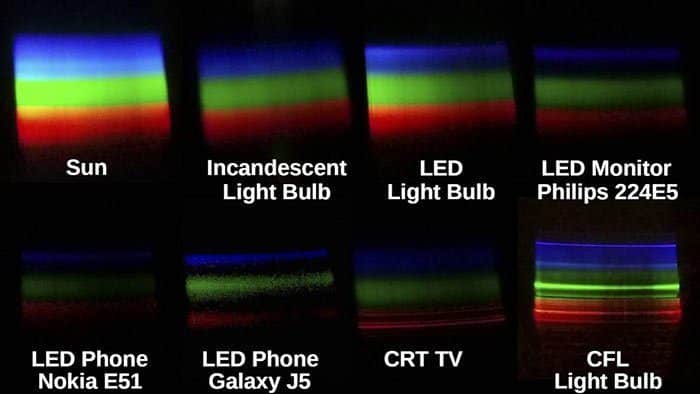
Si vous ne l’avez pas encore fait, remplacez votre ancien écran de type tube (appelé tube cathodique ou CRT) par un écran plat à LED (diode électroluminescente) avec une surface anti-reflet.
Les anciens écrans CRT peuvent provoquer un “scintillement” notable des images, ce qui est une cause majeure de fatigue oculaire sur ordinateur. Même si ce scintillement est imperceptible, il peut contribuer à la fatigue oculaire et à la fatigue pendant le travail sur ordinateur.
Pour soulager la fatigue des yeux, veillez à utiliser un bon éclairage et à vous asseoir à une distance appropriée de l’écran de l’ordinateur.
Les complications dues au scintillement sont encore plus probables si le taux de rafraîchissement de l’écran est inférieur à 75 hertz (Hz). Si vous devez utiliser un tube cathodique au travail, réglez les paramètres d’affichage sur le taux de rafraîchissement le plus élevé possible.
Lorsque vous choisissez un nouvel écran plat, sélectionnez un écran avec la résolution la plus élevée possible. La résolution est liée à la “hauteur des points” de l’écran. En général, les écrans avec un pas de point plus faible ont des images plus nettes. Choisissez un écran avec un espacement des points de 0,28 mm ou moins.
Choisissez également un écran relativement grand. Pour un ordinateur de bureau, choisissez un écran dont la diagonale est d’au moins 19 pouces.
5. Ajustez les paramètres d’affichage de votre ordinateur
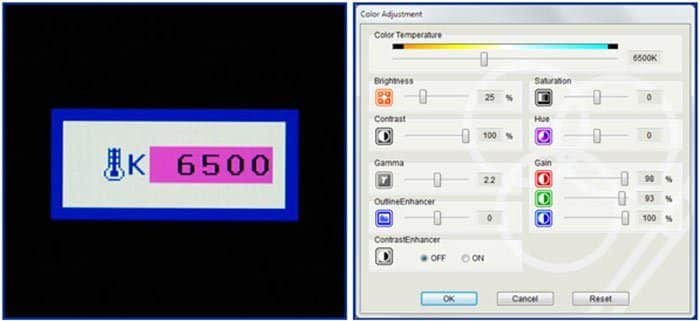
Le réglage des paramètres d’affichage de votre ordinateur peut contribuer à réduire la fatigue et la fatigue oculaires. En général, ces ajustements sont bénéfiques :
La luminosité : Ajustez la luminosité de l’écran pour qu’elle soit approximativement la même que celle de votre poste de travail environnant. À titre de test, regardez le fond blanc de cette page Web. S’il ressemble à une source de lumière, c’est qu’il est trop lumineux. S’il semble terne et gris, il est peut-être trop sombre.
Taille du texte et contraste : Ajustez la taille et le contraste du texte pour plus de confort, surtout lorsque vous lisez ou composez de longs documents. En général, une impression noire sur un fond blanc est la meilleure combinaison pour le confort.
Température de couleur : Il s’agit d’un terme technique utilisé pour décrire le spectre de la lumière visible émise par un écran couleur. La lumière bleue est une lumière visible de courte longueur d’onde qui est associée à une plus grande fatigue oculaire que les teintes de plus grande longueur d’onde, comme l’orange et le rouge.
La réduction de la température de couleur de votre écran diminue la quantité de lumière bleue émise par un écran couleur pour un meilleur confort de vision à long terme. Une lumière neutre est 5500 °K (degrés Kelvin), les écrans sont réglés par défaut sur 6500 °K, ce qui est généralement trop bleu.
6. Clignez plus souvent des yeux
Il est très important de cligner des yeux lorsque vous travaillez à l’ordinateur ; le fait de cligner des yeux humidifie vos yeux pour éviter la sécheresse et l’irritation.
Lorsqu’on regarde un écran, on cligne moins souvent des yeux – environ un tiers seulement de la fréquence habituelle – et de nombreux clignements effectués pendant le travail à l’ordinateur ne sont que des fermetures partielles des paupières, selon des études.
Les larmes qui recouvrent l’œil s’évaporent plus rapidement pendant les longues phases de non-clignement, ce qui peut provoquer une sécheresse oculaire. De plus, l’air dans de nombreux bureaux est sec, ce qui peut augmenter la vitesse d’évaporation des larmes et augmenter le risque de sécheresse oculaire.
Si vous présentez des symptômes de sécheresse oculaire, demandez à votre ophtalmologue de vous prescrire des larmes artificielles à utiliser pendant la journée.
Au fait, ne confondez pas les gouttes lubrifiantes pour les yeux avec les gouttes formulées pour “atténuer l’œil rouge”. Ces dernières peuvent en effet améliorer l’aspect de vos yeux – elles contiennent des ingrédients qui réduisent la taille des vaisseaux sanguins à la surface de vos yeux pour les “blanchir”. Mais elles ne sont pas nécessairement formulées pour réduire la sécheresse et l’irritation.
Pour réduire votre risque de sécheresse oculaire lors de l’utilisation d’un ordinateur, essayez cet exercice : Toutes les 20 minutes, clignez des yeux 10 fois en fermant les yeux comme si vous vous endormiez (très lentement). Cela vous aidera à réhydrater vos yeux.
7. Faites de l’exercice avec vos yeux
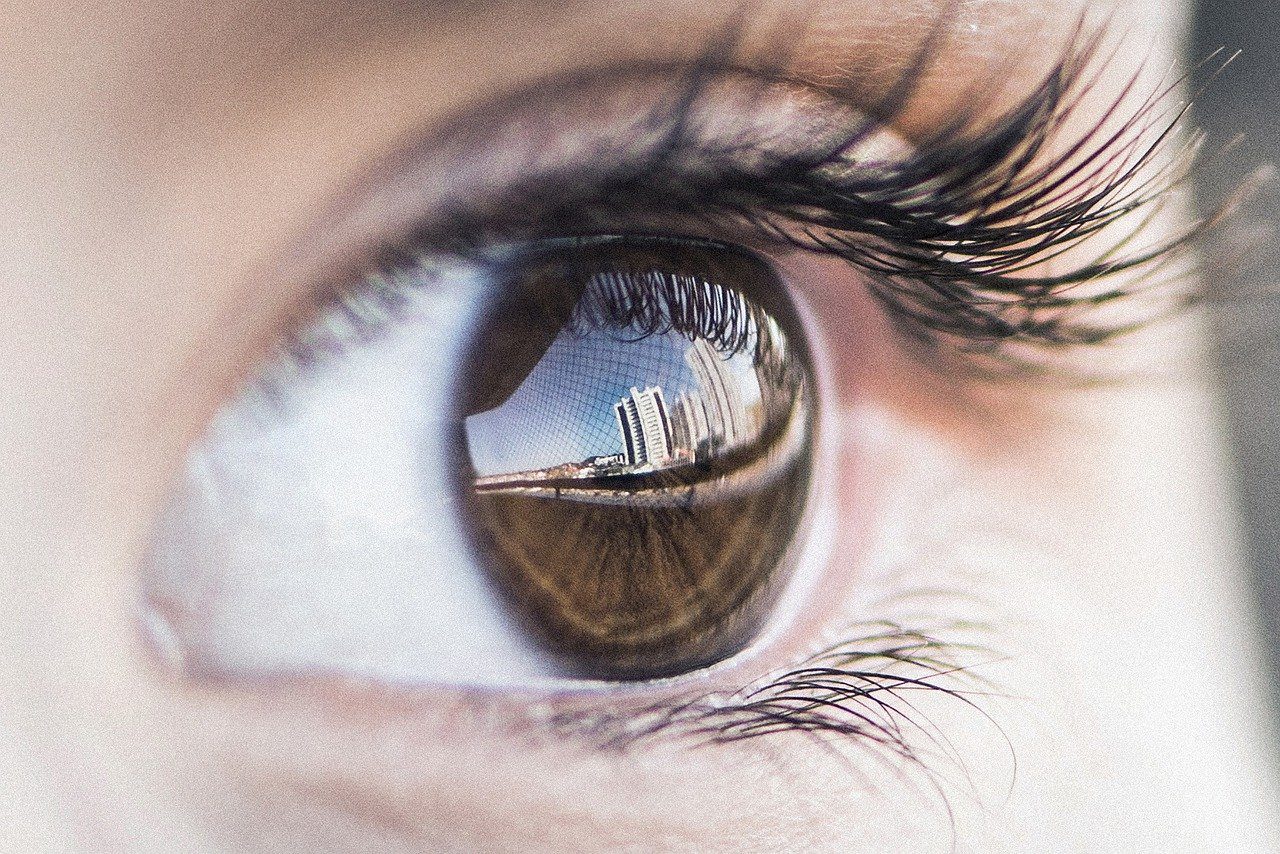
Une autre cause de fatigue oculaire liée à l’utilisation d’un ordinateur est la fatigue de la mise au point. Pour réduire le risque de fatigue oculaire en faisant constamment la mise au point sur votre écran, détournez le regard de votre ordinateur au moins toutes les 20 minutes et fixez un objet éloigné (au moins 20 pieds ± 6 mètres) pendant au moins 20 secondes. Certains ophtalmologistes appellent cela la “règle des 20-20-20”. Le fait de regarder au loin détend le muscle de mise au point à l’intérieur de l’œil pour réduire la fatigue.
Un autre exercice consiste à regarder un objet au loin pendant 10 à 15 secondes, puis à regarder un objet de près pendant 10 à 15 secondes. Puis regardez l’objet éloigné de nouveau. Faites-le 10 fois. Cet exercice réduit le risque que la capacité de focalisation de vos yeux se “verrouille” (une condition appelée spasme d’accommodation) après un travail prolongé sur ordinateur.
Ces deux exercices réduiront votre risque de fatigue oculaire liée à l’ordinateur. N’oubliez pas de cligner fréquemment des yeux pendant ces exercices afin de réduire le risque de sécheresse oculaire liée à l’ordinateur.
8. Faites des pauses fréquentes
Pour réduire votre risque de syndrome de vision artificielle et de douleurs au cou, au dos et aux épaules, faites des pauses fréquentes à l’écran pendant votre journée de travail (au moins une pause de 10 minutes toutes les heures).
Pendant ces pauses, levez-vous, bougez et étirez vos bras, jambes, dos, cou et épaules pour réduire la tension et la fatigue musculaire.
9. Modifiez votre poste de travail

Si vous avez besoin de regarder en arrière et en avant entre une page imprimée et votre écran d’ordinateur, placez les pages écrites sur un porte-copie à côté de votre écran.
Allumez le porte-copie correctement. Vous pouvez utiliser une lampe de bureau, mais assurez-vous qu’elle ne brille pas dans vos yeux ou sur votre écran d’ordinateur.
Une mauvaise posture contribue également au syndrome de la vision artificielle. Réglez votre poste de travail et votre chaise à la bonne hauteur pour que vos pieds reposent confortablement sur le sol.
Positionnez votre écran d’ordinateur de manière à ce qu’il soit à une distance de 50 à 60 cm de vos yeux. Le centre de votre écran doit se trouver à environ 10 à 15 degrés sous vos yeux pour un positionnement confortable de votre tête et de votre cou.
10. Envisagez de porter des lunettes d’ordinateur
Pour un plus grand confort sur votre ordinateur, vous pouvez demander à votre ophtalmologue de modifier votre prescription de lunettes pour créer des lunettes d’ordinateur personnalisées. Cela est particulièrement vrai si vous portez normalement des lentilles de contact, qui peuvent devenir sèches et inconfortables pendant un temps d’écran prolongé.
Les lunettes d’ordinateur sont également un bon choix si vous portez des lunettes à double foyer ou des verres progressifs, car ces verres ne sont généralement pas adaptés à la distance de votre écran d’ordinateur.
De plus, vous pouvez envisager de porter des lentilles photochromiques ou des lentilles légèrement teintées pour les lunettes d’ordinateur afin de réduire votre exposition à la lumière bleue potentiellement dangereuse émise par les appareils numériques. Demandez des détails et des conseils à votre ophtalmologue.
- Blehm C, Vishnu S, Khattak A et al. Computer vision syndrome: a review. Surv Ophthalmol2005;50(3):253–262. doi: 10.1016/j.survophthal.2005.02.008
- Ranasinghe P, Wathurapatha W, Perera Y et al. Computer vision syndrome among computer office workers in a developing country: an evaluation of prevalence and risk factors. BMC Res Notes 2016;9(1):150. doi: 10.1186/s13104-016-1962-1
- Rosenfield M. Computer vision syndrome: a review of ocular causes and potential treatments. Ophthalmic Physiol Opt 2011;31(5):502–515. doi: 10.1111/j.1475-1313.2011.00834.x
- Childwise. Connected Kids report. 2015. Available at: http://www.childwise.co.uk/reports.html#specialreports (accessed December 2017)
- Connelly D. Dry eye: pathology and treatment types. Pharm J 2016. doi: 10.1211/PJ.2016.20201582
- Wolffsohn J, Bilkhu P, Wolffsohn T et al. Identification of dry eye conditions in community pharmacy. Pharm J 2016. doi: 10.1211/PJ.2016.20201138
- Wolffsohn J & Craig J. Evidence-based understanding of dry eye disease in pharmacy: overview of the TFOS DEWS II report. Pharm J 2017. doi: 10.1211/PJ.2017.20203352
- Zheng Y, Wu X, Lin X et al. The prevalence of depression and depressive symptoms among eye disease patients: a systematic review and meta-analysis. Sci Rep 2017;7:46453. doi: 10.1038/srep46453
- Portello J, Rosenfield M & Chu C. Blink rate, incomplete blinks and computer vision syndrome. Optom Vis Sci 2013;90(5):482–487. doi: 10.1097/opx.0b013e31828f09a7
- Loh K & Redd S. Understanding and preventing computer vision syndrome. Malays Fam Physician 2008;3(3):128–130. PMID: 25606236
- Gov.uk. The Health and Safety (Miscellaneous Amendments) Regulations 2002. Available at: http://www.legislation.gov.uk/uksi/2002/2174/pdfs/uksi_20022174_en.pdf (accessed December 2017)
- Evans K & Madden L. Recommending dry eye treatments in community pharmacy. Pharm J2016. doi: 10.1211/PJ.2016.20201430
- Lu B, Zhang P, Zhou M et al. Involvement of XBP1s in blue light-induced a2e-containing retinal pigment epithelium cell death. Ophthalmic Res 2017;57(4):252–262. doi: 10.1159/000452282
- Lougheed T. Hidden blue hazard? LED lighting and retinal damage in rats. Environ Health Perspect 2014;122(3):A81–A81. doi: 10.1289/ehp.122-a81
- Leung T, Li R & Kee C. Blue-light filtering spectacle lenses: optical and clinical performances. PLOS ONE 2017;12(1):p.e0169114. doi: 10.1371/journal.pone.0169114
- Emens J & Burgess H. Effect of light and melatonin and other melatonin receptor agonists on human circadian physiology. Sleep Med Clin 2015;10(4):435–453. doi: 10.1016/j.jsmc.2015.08.001
Avez-vous trouvé cet article utile ?
Cliquez sur une étoile (de 1 à 5) pour voter
Note Moyenne / 5. Nbre de Votes :
Aucun vote pour le moment, soyez le 1er à voter !
Nous sommes désolés que cet article ne vous ait pas été utile !
Donnez-nous la chance de nous améliorer !
Dites-nous comment nous pourrions l'enrichir ?
Phil A.
Moi-même, fondateur de Remèdes-de-grand-mere.com, passionné de sport, de nature et de remèdes naturels, Ma passion dévorante pour les médecines alternatives et les choses simples, m'ont poussées à créer ce site.
À lire également…






Commentaires
Laisser un commentaire